Обзор
Когда ошибки iTunes возникают как грибы, вы должны чувствовать сумасшествие, чтобы иметь дело с ними. Эта страница посвящена решениям, которые помогут вам исправить ошибки iTunes, такие как ошибки iTunes 4005, 4013 и 4014.
Обзор
Когда ошибки iTunes возникают как грибы, вы должны чувствовать сумасшествие, чтобы иметь дело с ними. Эта страница посвящена решениям, которые помогут вам исправить ошибки iTunes, такие как ошибки iTunes 4005, 4013 и 4014.
При использовании iTunes на компьютере Mac или Windows вы можете столкнуться с различными ошибками iTunes, такими как код ошибки или сообщение с предупреждением. На самом деле, многие пользователи iTunes сталкиваются с некоторыми постоянными проблемами, такими как ошибку iTunes 4005, ошибку iTunes 4014 и ошибку iTunes 4013.
Ошибки iTunes могут появляться при установке iTunes или во время работы программного обеспечения. В большинстве случаев вы пытаетесь перезапустить или переустановить его, чтобы избавиться от проблемы. Плохо то, что эти ошибки iTunes могут время от времени возвращаться снова. Что вы должны сделать?
Этот пост в основном написан, чтобы помочь вам исправить ошибку iTunes 4005/4014/4013, Если вы столкнулись с той же проблемой iTunes, вы можете использовать следующие решения для ее устранения.
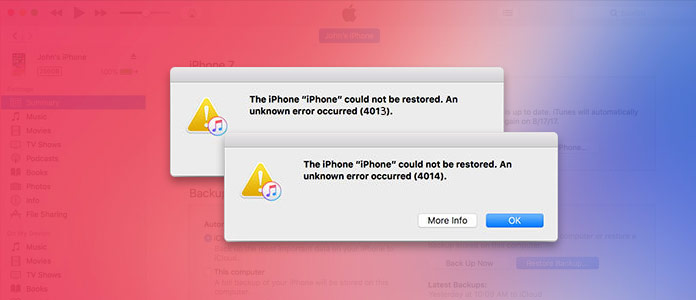
Когда вы готовитесь подключить свое устройство к компьютеру для восстановления или обновления в iTunes, вы можете обнаружить, что оно не работает, и всплывают следующие сообщения:
➤ Не удалось восстановить iPhone [имя устройства]. Произошла неизвестная ошибка (4005).
➤ Не удалось восстановить iPhone [имя устройства]. Произошла неизвестная ошибка (4013).
➤ Не удалось восстановить iPhone [имя устройства]. Произошла неизвестная ошибка (4014).
В этот момент у вас возникает ошибка iTunes 4005/4014/4013. Поскольку причины ошибок схожи, поэтому здесь мы будем собирать решения для всех подобных ошибок.
Теперь посмотрим, в чем причина ошибки iTunes 4005/4014/4013:
➤ Системные проблемы iOS на вашем iPhone, iPad или iPod touch.
➤ Программное обеспечение iTunes не было правильно загружено, неправильно установлено или старая версия.
➤ Проблемные USB-соединения.
➤ Вирусное заражение приводит к сбою соединения с серверами Apple.
➤ Программные файлы iOS или iTunes повреждены или неправильно выключены.
Во-первых, как только вы получите ошибку iTunes, вы должны проверить свое оборудование, чтобы получить решения.
Медленный компьютер может вызвать ошибку iTunes 4005/4014/4013. Вы можете перезагрузить компьютер, чтобы еще раз попытаться удалить сообщение об ошибке.
На iPhone 15/14/13/12/11/XS/XR/X/8: нажмите и быстро отпустите кнопку увеличения громкости. Нажмите и быстро отпустите кнопку уменьшения громкости. Затем нажмите и удерживайте боковую кнопку, пока не увидите логотип Apple.
На iPhone 7 или iPhone 7 Plus нажмите и удерживайте кнопки «Боковой» и «Уменьшить громкость» не менее 10 секунд, пока не появится логотип Apple.
На iPhone 6s и более ранних версиях, iPad или iPod touch, нажмите и удерживайте обе кнопки «Домой» и «Верх» (или «Боковые») не менее 10 секунд, пока не появится логотип Apple.
Если по какой-либо причине ваше USB-соединение будет прервано, вы также не сможете подключить устройство iOS к компьютеру.
Замените другой USB-кабель или используйте оригинальный USB-кабель от Apple.
Измените другой порт USB на компьютере.
Смените другой компьютер, чтобы попытаться восстановить или обновить свой iPhone.
Когда аккумулятор вашего устройства iOS находится в низком состоянии, это может привести к ошибке iTunes 4005/4014/4013 из-за недостатка питания. Итак, убедитесь, что ваше устройство iOS имеет достаточно энергии.
После того, как вы проверите, что ваше оборудование в порядке, вам нужно будет рассмотреть проблемы с программным обеспечением, которые выдают сообщение об ошибке в iTunes. Проверьте следующие программные решения.
Устаревшая версия iTunes может привести к ошибке iTunes. Убедитесь, что ваша версия iTunes самая последняя и наслаждайтесь функциями iTunes.
Еще одним фактором, который следует учитывать при устранении неполадок iTunes error 4005/4014/4013, является устаревшая операционная система. Проверьте и обновите свою компьютерную систему следующим образом:
Для пользователей Mac:
Перейдите в Mac App Store> Нажмите «Обновления»> Если доступна новая версия, следуйте инструкциям для загрузки и установки.
Для пользователей Windows:
Нажмите кнопку Пуск> Введите Обновление в поле поиска> Нажмите Центр обновления Windows среди указанных результатов.
DFU (обновление прошивки по умолчанию) также работает со структурой программного обеспечения вашего устройства iOS, что может исправить ошибку iTunes, но может привести к удалению всего содержимого и настроек на вашем устройстве.
Подключите iPhone к компьютеру, запустите iTunes> Выключите iPhone> Нажмите и удерживайте кнопку включения / выключения около 3 секунд> Нажмите и удерживайте кнопку уменьшения громкости (-), удерживая нажатой кнопку включения / выключения в течение примерно 10 секунд> отпустите кнопку включения / выключения, но удерживайте кнопку уменьшения громкости (-) в течение 5 секунд.
Если экран остается черным, iPhone теперь должен быть в режиме DFU.
1Запустите этот инструмент на своем компьютере. Нажмите на главное меню слева вверху и выберите «Восстановление системы iOS».
2Нажмите «Пуск»> Следуйте инструкциям на экране, чтобы продолжить.
3Выберите соответствующую информацию вашего устройства iOS и нажмите «Восстановить», чтобы загрузить прошивку и восстановить устройство iOS.
Вышеуказанные решения направлены на устранение ошибки iTunes, когда вы хотите восстановить устройство iOS в нормальном состоянии. Если ваш iPhone или iPad забыт паролем, просто прочитайте эту страницу: Как восстановить заблокированный iPad.
1Запустите этот инструмент на своем компьютере. Щелкните главное меню и выберите «Резервное копирование и восстановление данных iOS»> «Резервное копирование данных iOS».
2Подключите ваше устройство iOS к ПК, выберите тип резервной копии (шифрование или нет)> «Пуск».
3Выберите тип резервного копирования данных> «Далее», чтобы начать резервное копирование данных с устройства iOS на компьютер.
Для получения дополнительной альтернативы iTunes, вы можете перейти к лучшие альтернативы iTunes.
До сих пор все решения для помощи в удалении iTunes error 4005, 4014, 4013 поделились здесь. Ваши дополнительные предложения по исправлению ошибки iTunes будут приветствоваться в комментариях ниже.